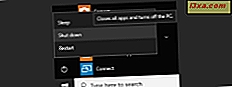Kablosuz bir ağa bağlandığınızda, ağın güvenlik bilgileri, ayarları ve şifresi otomatik olarak bilgisayarınızda bir ağ profili biçiminde saklanır. Bu profil, Windows'un bir sonraki ağda bulunduğunda otomatik olarak bağlanmasına izin verir. Windows'un önceki sürümlerinde yönetim amaçlı mevcut profillerin bir listesini açabilirsiniz. Bu listeden bağlantıları kolayca önceliklendirebilir, profil bilgilerini değiştirebilir ve artık erişmeniz gereken ağlar için profilleri silebilirsiniz. Windows 8 şeyleri değiştirir.
Ağların Önceliği Nasıl Değiştirilir?
Tek bir konumda birden çok ağınız varsa, Windows hangi ağa bağlanacağını kendi önceliğine göre belirler. Hangi ağın diğerlerinden daha önemli olduğunu manuel olarak seçmeye zorlamak yerine, Windows 8 bunu sizin davranışlarınızla belirler. Kablosuz bir ağa bağlanırken, Network1, listenin en üst kısmına otomatik olarak koyar. Belirli bir alanda bağlandığınız ilk ağ olarak, doğal olarak oraya aittir.

Network1'den Network2'yi arayacağımız başka bir kullanılabilir ağa geçmek, Network2'yi listenin en üstüne yerleştirecektir. Windows, 1'i 2'yi manuel olarak seçtiğinizi görür; bu nedenle, her seferinde bunu yapmak isteyeceğinizi varsayar. Gerekirse siparişi tekrar tersine çevirmek için geri dönün.

Bir ağdan el ile bağlantıyı kesmek, Windows 8'in "Bağlanın Otomatik Olarak Bağlan" etiketini profilden kaldırmasına neden olur; bu da etkin bir şekilde öncelikli ağlar listesinin altına düşecektir. Tekrar kullanmak isterseniz elle yeniden bağlanmanız gerekecektir.

Bir Ağın Profil Ayarlarını Düzenleme
Geç ağ yönetimi penceresi için başka bir yaygın kullanım, belirli bir profilin ayarlarını değiştirmek oldu. Windows 8 bu görevi de basitleştirir. Artık Ağ ve Paylaşım Merkezi'ne gitmek zorunda değilsiniz, sadece ağ listesine gitmelisiniz. Listeye erişmek için Masaüstünüzün sistem tepsisindeki Kablosuz Ağ simgesine tıklayabilir veya bunlara dokunabilirsiniz.

Taktikleri etkinleştirmek için imlecinizi ekranın sağ alt köşesine de taşıyabilirsiniz. "Ayarlar" a ve ardından Ağ simgesine tıklayın veya dokunun.

Ağın adını (Güvenlik Kümesi Tanımlayıcısı - SSID) mevcut ağlar listesinden bulun ve sağ tıklayın veya basılı tutun. "Bağlantı Özelliklerini Görüntüle" ye dokunun veya tıklayın .

Bu, ağ profili bilgilerinizi içeren bir pencere açacaktır. Gerekli bilgileri değiştirin ve işiniz bittiğinde "Tamam" ı tıklayın.

Windows 8'de Ağ Profilleri Nasıl Kaldırılır
Yeniden kullanmayı düşünmediğiniz bir ağda bulursanız, Windows 8'in otomatik olarak bağlanmamasını sağlamak isteyebilirsiniz. Bu ağ için profili kaldırmak, bu sonuca ulaşmanın en iyi yoludur. Geçmişte kullandığınız bir ağa bağlanamıyorsanız, bir profili sorun giderme adımı olarak da kaldırmak isteyebilirsiniz. Profili silme ve elle yeniden bağlanma, profil bozulması veya yanlış güvenlik ayarları da dahil olmak üzere bir dizi sorunu çözebilir.
Bir profili silmek için, yukarıda tartışıldığı gibi kullanılabilir ağların listesini açmanız gerekir. Listede ağ adını bulun ve sağ tıklayın veya basılı tutun. Profili bilgisayarınızdan silmek için "Bu ağı unut" u tıklayın veya dokunun.

Sonuç
Kablosuz Ağları Yönet penceresinin önceki Windows sürümlerinin önemli ve kullanışlı bir özelliği olmasına rağmen, kaybı bir sorun değildir. Windows 8, tüm aynı işlevleri sağlamak için yönetir. Windows 8'in pek çok özelliği gibi, bunu ilk başta beğenmeyebilirsiniz çünkü alıştığınız şey değil, ama bir kez yeni şeyler yapma alışkanlığınıza alıştıktan sonra, daha iyisini sevebilirsiniz.
Windows 8'de ağ profili yönetiminde bu değişiklikler hakkında ne düşünüyorsunuz? Yeni yöntemleri seviyor musun ya da işleri olduğu gibi tutmayı mı istiyorlar? Her zaman olduğu gibi, aşağıdaki soru ve yorumlarınızı bırakabilirsiniz.